Sony Vaio VGN-FE770QG Bruksanvisning
Läs gratis den bruksanvisning för Sony Vaio VGN-FE770QG (2 sidor) i kategorin Laptop. Guiden har ansetts hjälpsam av 7 personer och har ett genomsnittsbetyg på 4.8 stjärnor baserat på 4 recensioner. Har du en fråga om Sony Vaio VGN-FE770QG eller vill du ställa frågor till andra användare av produkten? Ställ en fråga
Sida 1/2
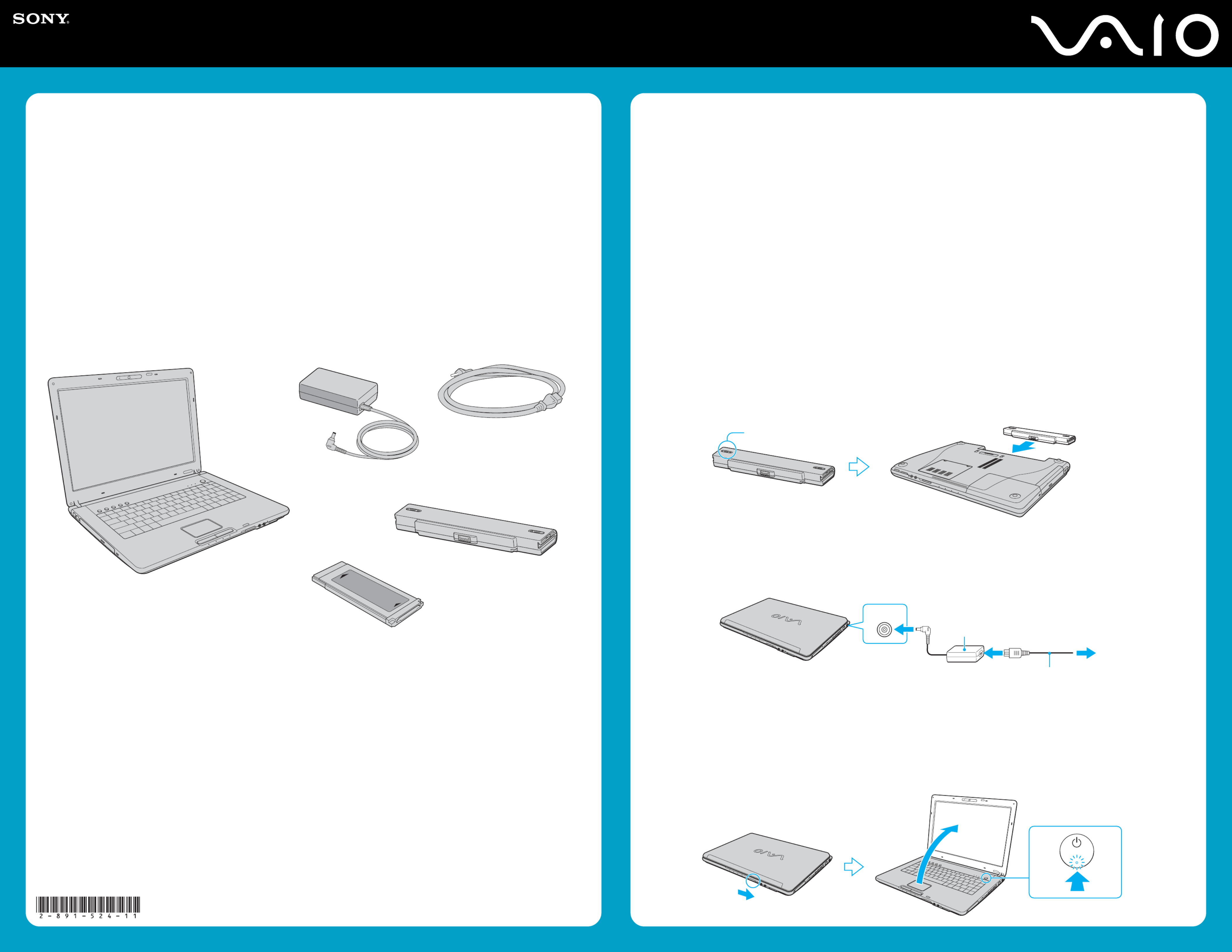
2-891-524-11 (1) © 2006 Sony Corporation Printed in USA
The illustrations in this document may appear different from your model, depending on the country or area of your residency.
Es posible que las ilustraciones de este documento difieran de su modelo, según su país o región de residencia.
Les illustrations du présent document peuvent sembler différentes de celles de votre modèle, selon le pays ou la région où vous habitez.
¡IMPORTANTE!
Por favor lea detalladamente este manual de instrucciones antes de conectar y operar este equipo. Recuerde que un mal uso de su aparato podria anular la
garantia.
EMemory card adapter
Adaptador de tarjeta de memoria
Adaptateur de carte mémoire
Meet your
VGN-FE700 Series
personal computer
Conozca su computadora personal
Serie VGN-FE700
Voici votre ordinateur personnel
de la série VGN-FE700
Main unit and supplied items
Unidad principal y elementos suministrados
Unité principale et articles fournis
Install Battery Pack
1Slide the battery lock switch to the1
UNLOCK position.
2Slide the battery pack into the battery
compartment until it clicks into place.
3Slide the battery lock switch to the1
LOCK position to secure the battery pack
on the computer.
Connect AC Adapter
1Plug one end of the power cord into1
the AC adapter 2 and the other end into
an AC outlet 3.
2Plug the AC adapter cable into the DC IN
port on the computer.4
Open Lid and Power On
1Slide the LCD screen lid LOCK/RELEASE
switch to the position, if locked,RELEASE
and lift the LCD screen lid.
2Press the power button until the power
indicator turns on.
1
4
2
1
3
AB C
D
E2
1
3
Instale la batería
1Deslice el interruptor de bloqueo de la
batería 1 a la posició UNLOCK.
2Deslice la batería hacia el interior del
compartimiento de la batería hasta que
encaje en su lugar.
3Deslice el interruptor de bloqueo de la
batería 1 a la posició LOCK para
asegurar la batería en la computadora.
Conecte el adaptador de CA
1Conecte un extremo del cable de
alimentación 1 al adaptador de CA 2 y el
otro extremo a una toma de CA 3.
2Conecte el cable del adaptador de CA en el
puerto DC IN 4 de la computadora.
Abra la tapa y encienda
la unidad
1Deslice el interruptor deLOCK/RELEASE
la tapa de la pantalla LCD a la posición
RELEASE, si está cerrada, y levante la
tapa.
2Pulse el botón de encendido hasta que el
indicador de encendido se ilumine.
To turn on your computer
Para encender la computadora
Pour démarrer l’ordinateur
Before starting your computer for the first time, do not connect any new hardware that did not originally come with your computer. Make sure to start up
your computer with only the supplied accessories connected and set up your system. Upon completion, connect one device (for example, a printer,
external hard disk drive, scanner, and so on) at a time, following the manufacturer’s instructions.
No conecte ningún hardware nuevo que no venga originalmente con la computadora antes del primer inicio. Asegúrese de iniciar la computadora sólo
con los accesorios suministrados conectados y configure el sistema. Una vez finalizado lo anterior, conecte un dispositivo (por ejemplo, impresora,
unidad de disco duro externa, escáner, etc.) a la vez, de acuerdo con las instrucciones del fabricante.
Avant de démarrer votre ordinateur pour la première fois, ne branchez aucun nouvel équipement qui n’était pas fourni avec l’ordinateur. Assurez-vous
de ne brancher à votre ordinateur que les accessoires fournis avant de le démarrer, et procédez ensuite à la configuration de votre système. Une fois
la configuration terminée, branchez un périphérique à la fois (par exemple une imprimante, un disque dur externe, un numériseur, etc.) selon les
instructions du fabricant.
AMain unit
Unidad principal
Unité principale
BAC adapter
Adaptador de CA
Adaptateur secteur
CPower cord
Cable de alimentación
Cordon d’alimentation
DRechargeable battery pack
Batería recargable
Batterie rechargeable
Installez la batterie
1Faites glisser le commutateur de batterie
1 en position UNLOCK.
2Insérez la batterie dans le compartiment
de la batterie jusqu’à ce qu’elle soit bien
en place.
3 Faites glisser le commutateur de batterie
1 à la position pour bien fixer laLOCK
batterie dans l’ordinateur.
Raccordez l’adaptateur
secteur
1Branchez une extrémité du cordon
d’alimentation 1 dans l’adaptateur secteur
2 3 et l’autre dans une prise murale .
2Branchez le câble de l’adaptateur secteur
dans le port de l’ordinateur.DC IN 4
Ouvrez le couvercle et
mettez l’ordinateur en
marche
1Faites glisser le commutateur LOCK/
RELEASE du couvercle de l’écran ACL à
la position , s’il est verrouillé,RELEASE
puis soulevez le couvercle.
2Appuyez sur le bouton de mise en
marche jusqu’à ce que le témoin de mise
en marche s’allume.
Produktspecifikationer
| Varumärke: | Sony |
| Kategori: | Laptop |
| Modell: | Vaio VGN-FE770QG |
Behöver du hjälp?
Om du behöver hjälp med Sony Vaio VGN-FE770QG ställ en fråga nedan och andra användare kommer att svara dig
Laptop Sony Manualer

21 Oktober 2024

18 Oktober 2024

17 Oktober 2024

14 Oktober 2024

13 Oktober 2024

12 Oktober 2024

11 Oktober 2024

6 Oktober 2024

2 Oktober 2024

1 Oktober 2024
Laptop Manualer
- Hannspree
- Nec
- Tripp Lite
- Hamilton Buhl
- Ergotron
- Viewsonic
- General Dynamics Itronix
- Goclever
- Pyle
- Huawei
- Asus
- Fujitsu
- System76
- Prixton
- Atdec
Nyaste Laptop Manualer

5 April 2025

3 April 2025

2 April 2025

28 Mars 2025

28 Mars 2025

26 Mars 2025

13 Mars 2025

7 Mars 2025

5 Mars 2025

1 Mars 2025